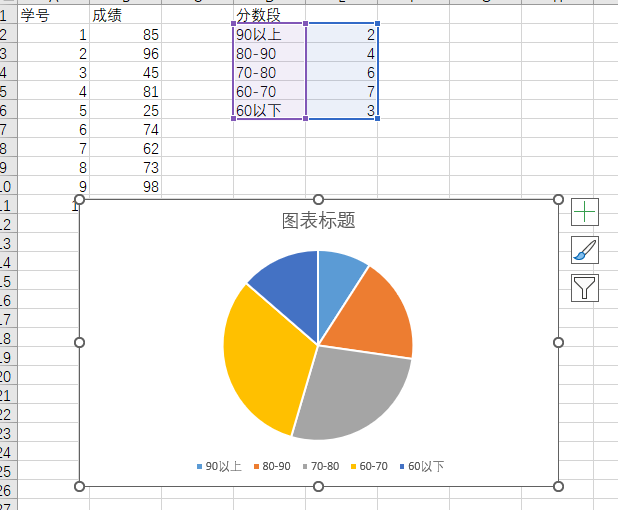10W+老师点赞的Excel技巧,Excel图表怎么使用

想必老师们的日常工作都离不开Excel这个超级实用的办公软件,而现在对于Excel的制作有了一哥新的概念,叫做可视化表格,其实老师们不用太过于纠结,可视化表格最常见的做法其实就是使用一些图表,使用图表就能够让一些数据清晰起来,那具体我们应该怎么做呢?
想要将表格数据转化为图表,其实非常简单,首先我们需要有一些数据,而老师们最常接触的数据就是学生的成绩单,其中如果老师们想要看到所有学生在不同分数段都有多少人就可以使用到图表功能了。
首先我们需要拥有一些学生的成绩,这里我们使用编号来代替学生姓名。

然后我们选中所有数据,在【插入】一栏中可以找到图表区域

在这里我们可以看到使用Excel我们能够制作的表格有非常多,像我们熟知的柱状图、饼状图等都可以直接通过Excel 内置的图表功能来进行制作。这里我们可以直接选中所有成绩,并点击柱状图,这样出现的就是全班同学成绩的柱状图了,而如果老师们需要所有分数段的学生人数则需要再做一个统计。我们先将划分的分数段都确定好
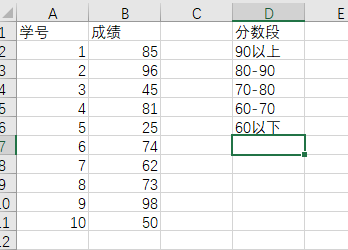
然后我们在90分以上旁的单元格内键入公式=COUNTIF(B2:B11,">=90"),以此类推到判断条件<60,这样我们就能得到各个分段同学人数了,这时我们就可以在众多的图标选项中选出饼状图,如下图所示,直接选中分数段和旁边的人数,然后直接点击饼状图,系统就能够自动生成对应的图表,是不是非常方便呢!